Page 1
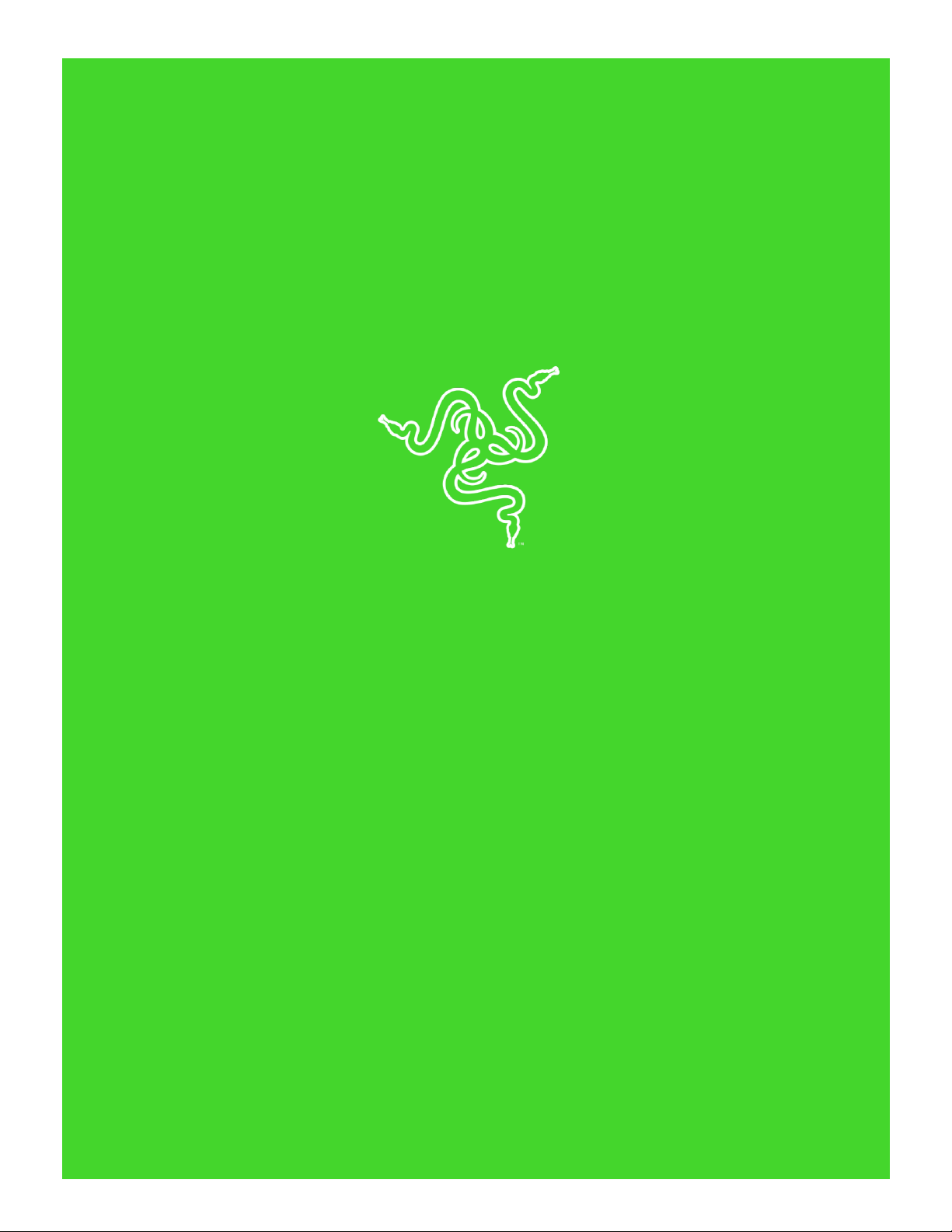
RAZER CHROMA HDK
ОСНОВНОЕ РУКОВОДСТВО
Page 2
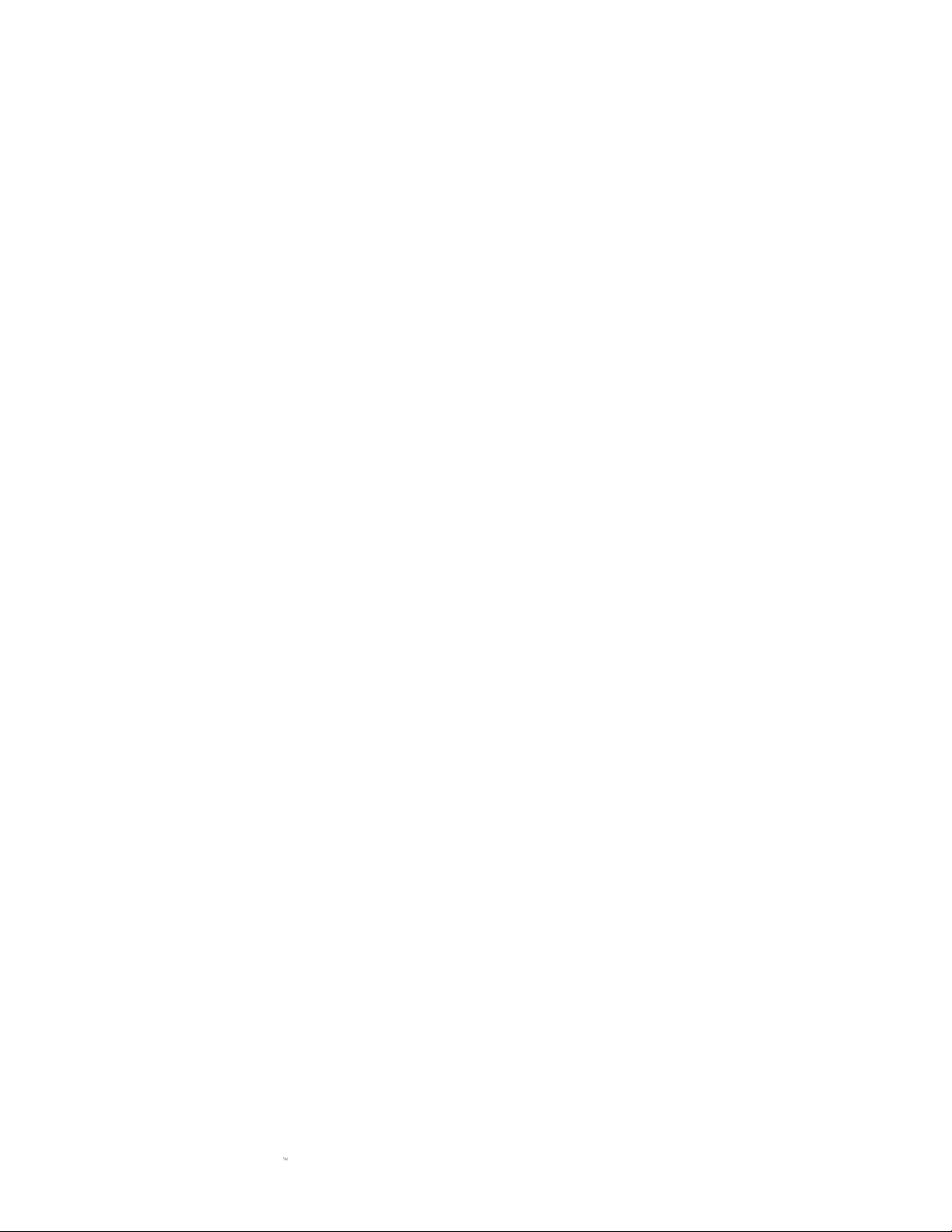
FOR GAMERS. BY GAMERS.
1
Комплект Razer Chroma Hardware Development Kit (HDK)
спроектирован для обеспечения полного погружения в игровой процесс
благодаря универсальным светодиодным лентам, которые можно
устанавливать как внутри, так и вокруг вашего игрового ПК.
Благодаря индивидуально управляемым светодиодам, для которых
можно задать любой из 16,8 млн. цветовых оттенков, Razer Chroma HDK
будет отлично смотреться не только в корпусе вашего компьютера, но и
в любом другом месте.
Razer Synapse позволяет синхронизировать имеющиеся эффекты
подсветки между всеми устройствами с поддержкой Razer Chroma или
создать собственное уникальное световое представление, используя
возможности комплекта Razer Chroma SDK.
Page 3
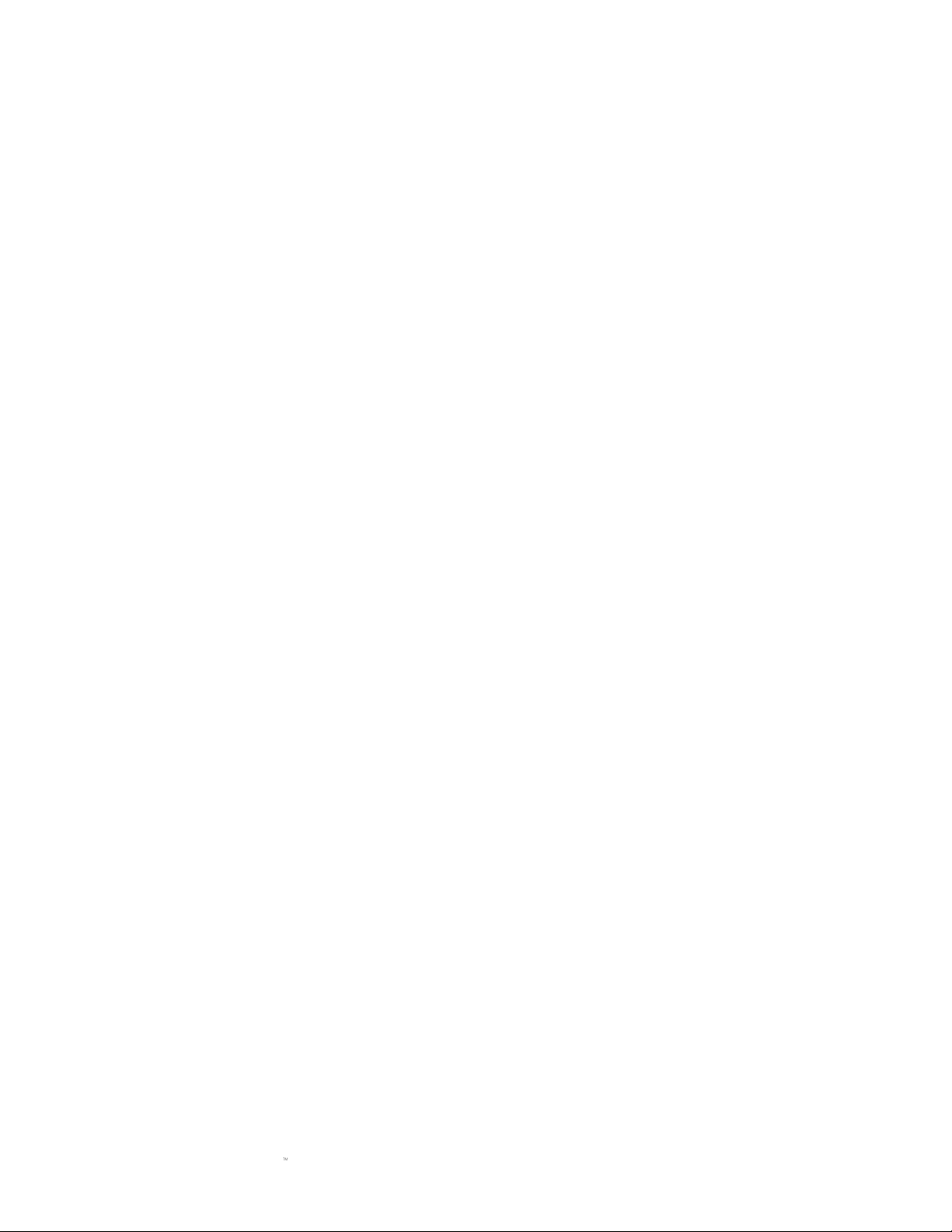
FOR GAMERS. BY GAMERS.
2
СОДЕРЖАНИЕ
1. КОМПЛЕКТАЦИЯ / СИСТЕМНЫЕ ТРЕБОВАНИЯ ............................................................................... 3
2. РЕГИСТРАЦИЯ / ТЕХНИЧЕСКАЯ ПОДДЕРЖКА .................................................................................. 4
3. ТЕХНИЧЕСКИЕ ХАРАКТЕРИСТИКИ .................................................................................................... 5
4. РАСКЛАДКА УСТРОЙСТВА ................................................................................................................ 6
5. ПОДГОТОВКА RAZER CHROMA HDK К РАБОТЕ ................................................................................. 5
6. УСТАНОВКА RAZER SYNAPSE 3 ДЛЯ RAZER CHROMA HDK ................................................................ 8
7. НАСТРОЙКА RAZER CHROMA HDK С ПОМОЩЬЮ RAZER SYNAPSE 3 ................................................ 9
8. БЕЗОПАСНОСТЬ И ТЕХНИЧЕСКОЕ ОБСЛУЖИВАНИЕ ...................................................................... 22
9. ЮРИДИЧЕСКАЯ ИНФОРМАЦИЯ .................................................................................................... 24
Page 4
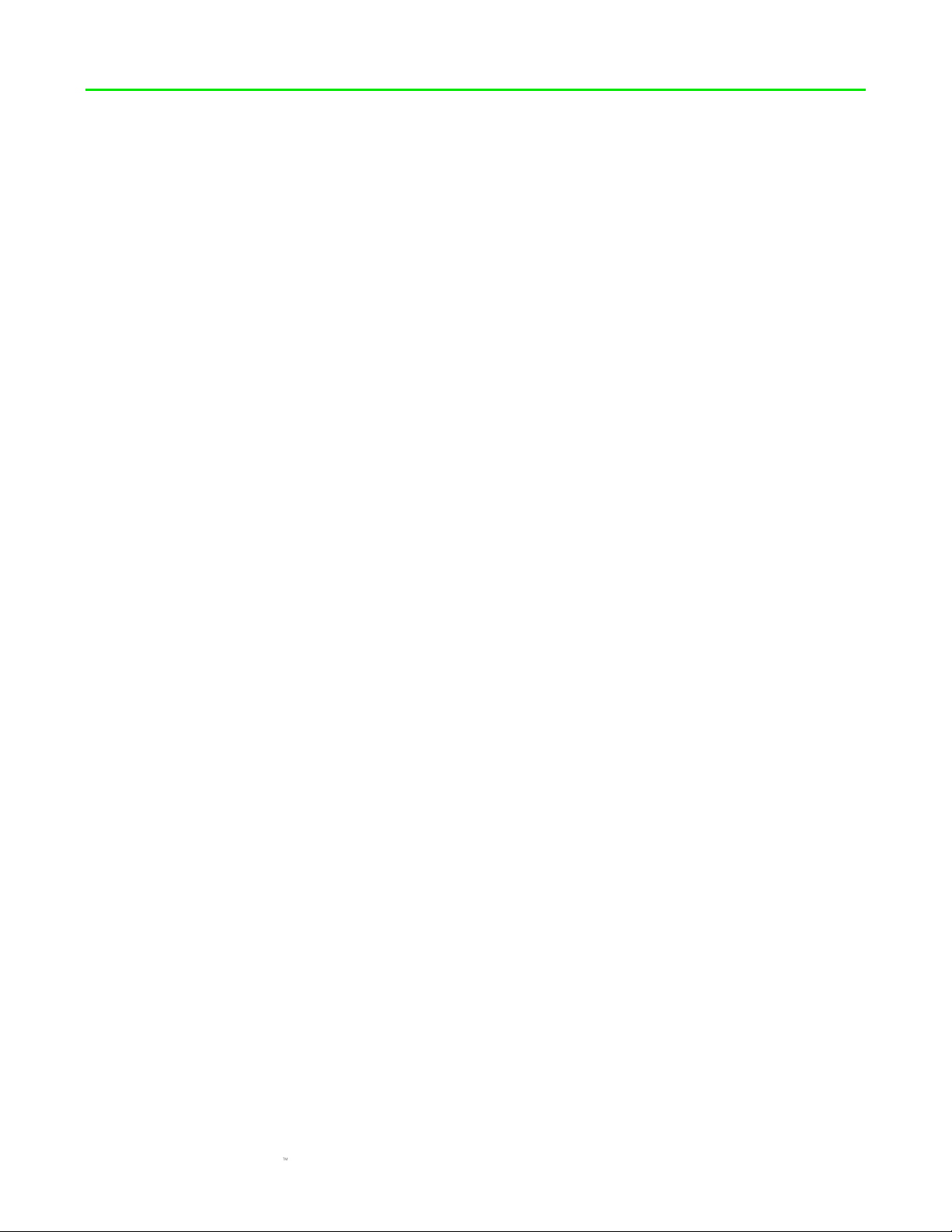
FOR GAMERS. BY GAMERS.
3
1. КОМПЛЕКТАЦИЯ / СИСТЕМНЫЕ ТРЕБОВАНИЯ
КОМПЛЕКТАЦИЯ
▪ Модуль Razer Chroma HDK
▪ 2 ленты с 16 светодиодами
▪ 2 светодиодных удлинительных кабеля
▪ DC Кабель Molex – DC
▪ Кабель USB – Micro-USB
▪ Кабель USB – DC
▪ Адаптер питания*
▪ Важное информационное руководство по продукту
*В комплект могут входить сменные штепсели-переходники для различных регионов.
СИСТЕМНЫЕ ТРЕБОВАНИЯ
ТРЕБОВАНИЯ К ПРОДУКТУ
▪ Сетевая розетка / Блок питания (БП) со свободным разъемом Molex
▪ ПК со свободным портом USB
ТРЕБОВАНИЯ К RAZER SYNAPSE 3
▪ Windows® 7 (или более поздняя версия)
▪ Подключение к Интернету
▪ 500 МБ свободного места на жестком диске
Page 5
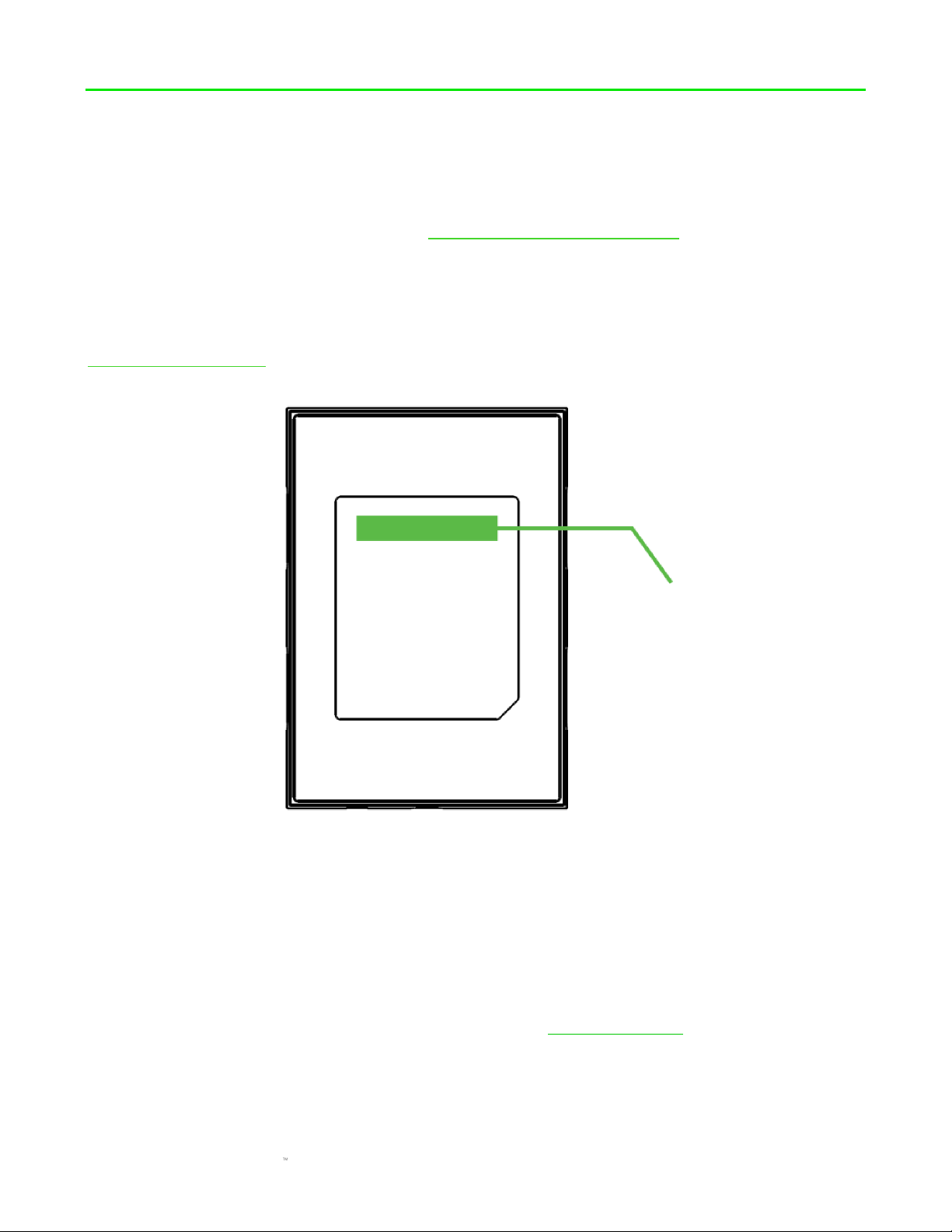
FOR GAMERS. BY GAMERS.
4
2. РЕГИСТРАЦИЯ / ТЕХНИЧЕСКАЯ ПОДДЕРЖКА
РЕГИСТРАЦИЯ
Зарегистрируйте продукт на веб-странице razer-id.razerzone.com/warranty, используя свой Razer
ID, чтобы получать информацию о состоянии гарантии вашего продукта в режиме реального
времени.
Если вы еще не создали Razer ID, зарегистрируйтесь сейчас на веб-странице
razerzone.com/razer-id, чтобы получить широкий спектр преимуществ от Razer.
ТЕХНИЧЕСКАЯ ПОДДЕРЖКА
Что вы получаете:
▪ 1 год ограниченной гарантии производителя на модуль Razer Chroma HDK;
▪ 6 месяцев ограниченной гарантии производителя на светодиодные ленты;
▪ бесплатную техническую поддержку на веб-сайте razersupport.com.
Серий ный номер
вашего про ду кта
можно найти
здесь.
Page 6
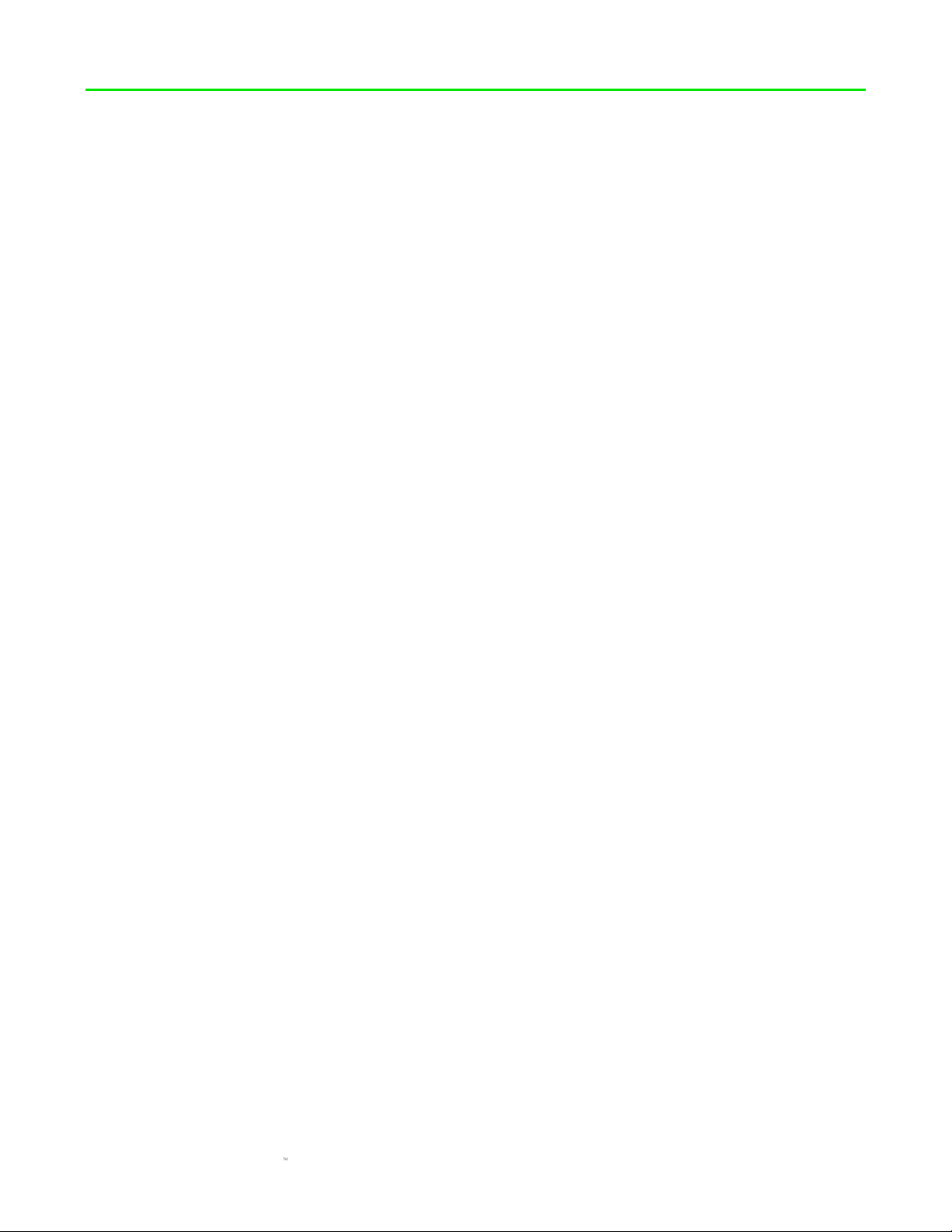
FOR GAMERS. BY GAMERS.
5
3. ТЕХНИЧЕСКИЕ ХАРАКТЕРИСТИКИ
ТЕХНИЧЕСКИЕ ХАРАКТЕРИСТИКИ
▪ Razer Chroma HDK с 4 каналами вывода подсветки
▪ Соединение USB для передачи питания и данных
▪ Выход постоянного тока для дополнительного питания и яркости
▪ Прилагается адаптер питания Molex – DC для подсветки внутри корпуса
▪ Двухсторонняя клейкая лента для крепления
▪ Поддержка Razer Synapse
▪ Поддержка Razer Chroma SDK
ПРИМЕРНЫЙ РАЗМЕР И МАССА
Razer Chroma HEP Modul
▪ Длина: 10 см / 3.9 in
▪ ширина: 7 см / 2.7 in
▪ высота: 1.5 см / 0.6 in
▪ Вес: 75 g / 0.17 lbs
кабеля Длина
▪ 16 светодиодами: 50 см / 19.6 in
▪ светодиодных удлинительных кабеля: 50 см / 19.69 in
▪ Кабель Molex – DC: 30 см / 11.81 in
▪ разъемами USB - Micro-USB: 100 см / 39 in
▪ Кабель USB – DC: 150 см / 59 in
Page 7
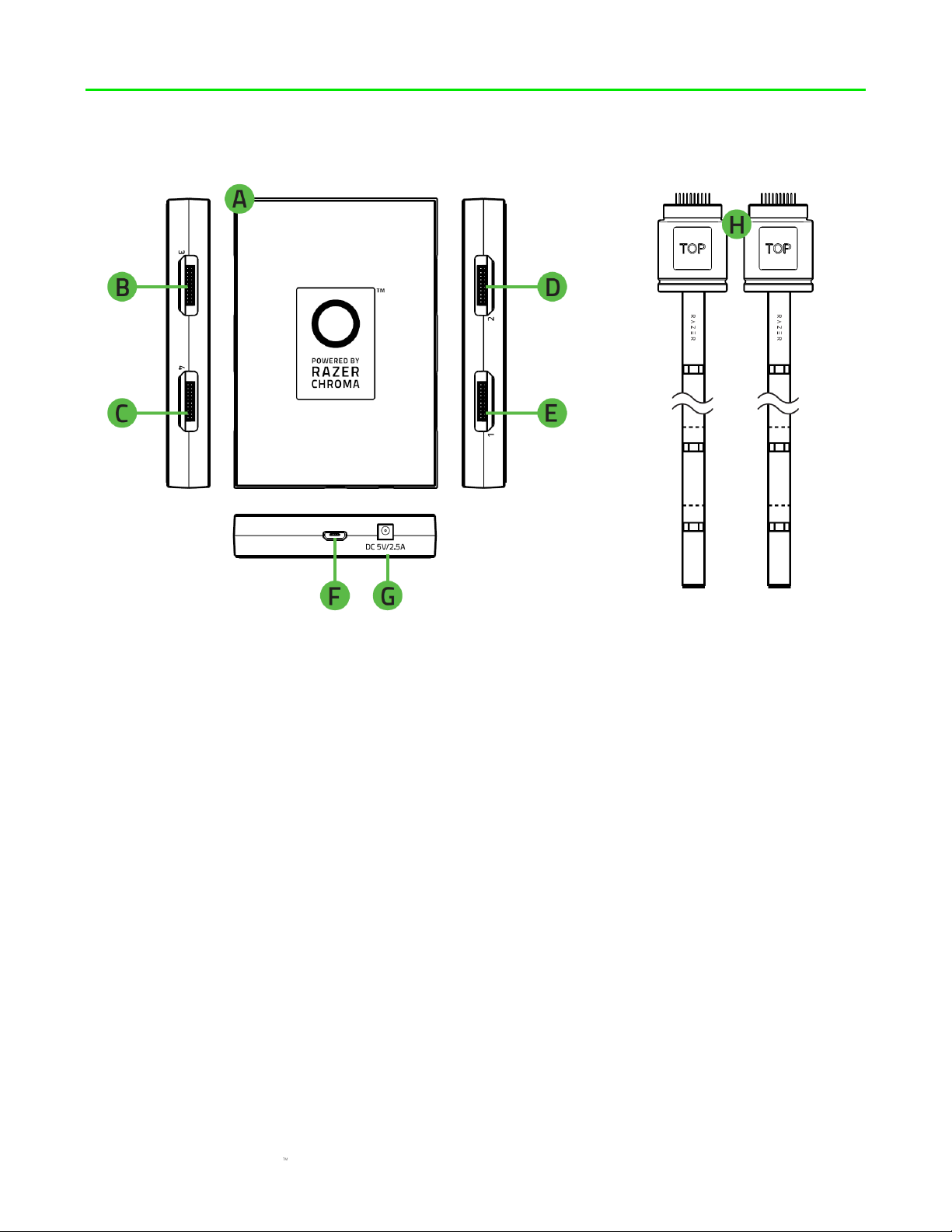
FOR GAMERS. BY GAMERS.
6
4. РАСКЛАДКА УСТРОЙСТВА
A. Модуль Razer Chroma HDK
B. Порт светодиодного канала 3
C. Порт светодиодного канала 4
D. Порт светодиодного канала 2
E. Порт светодиодного канала 1
F. Порт Micro-USB
G. Порт питания
H. 2 ленты с 16 светодиодами
Page 8
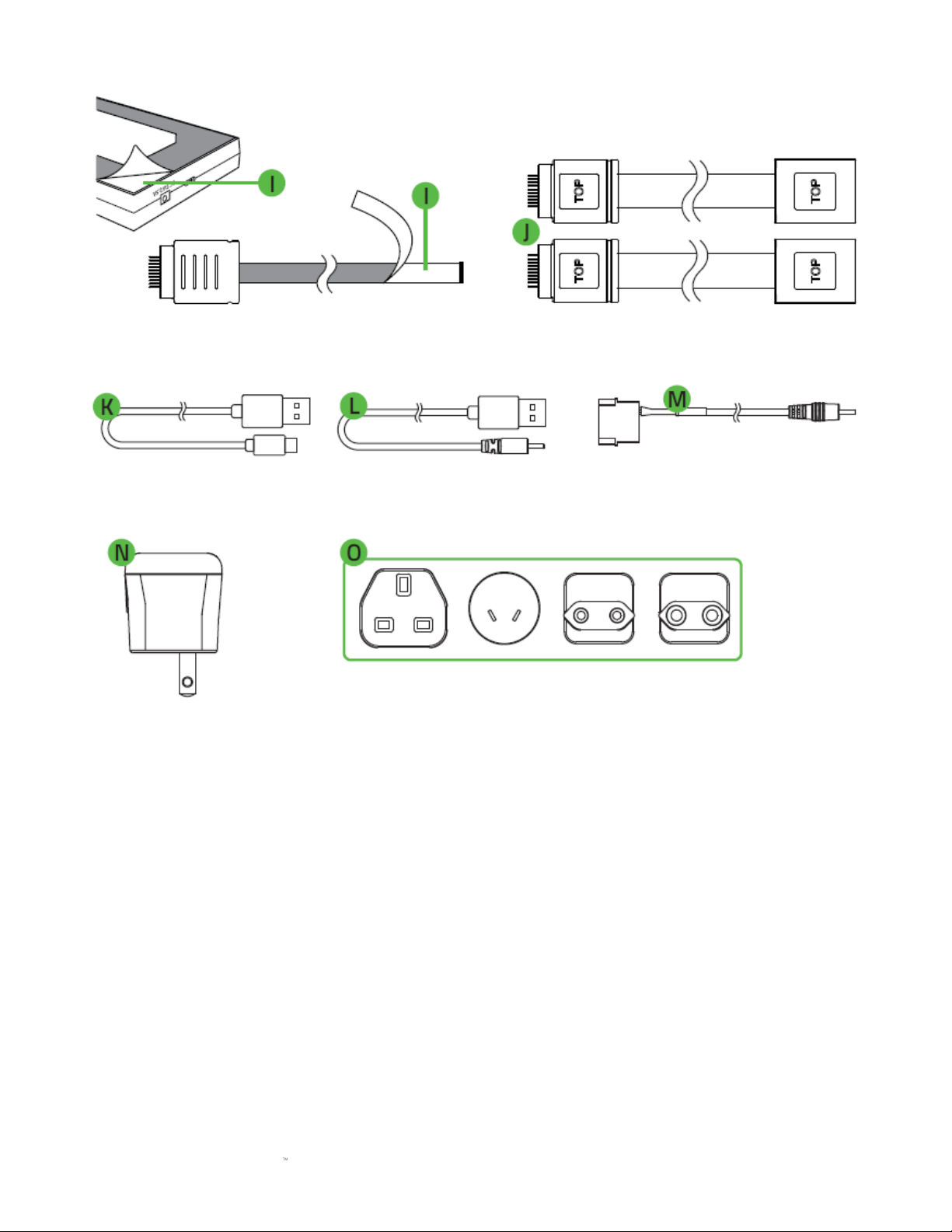
FOR GAMERS. BY GAMERS.
4
I. Самоклеящиеся ленты
J. 2 светодиодных
удлинительных кабеля
K. Кабель USB – Micro-USB
L. Кабель USB – DC
M. Кабель Molex – DC
N. Адаптер питания
O. Заменяемые переходники
Page 9
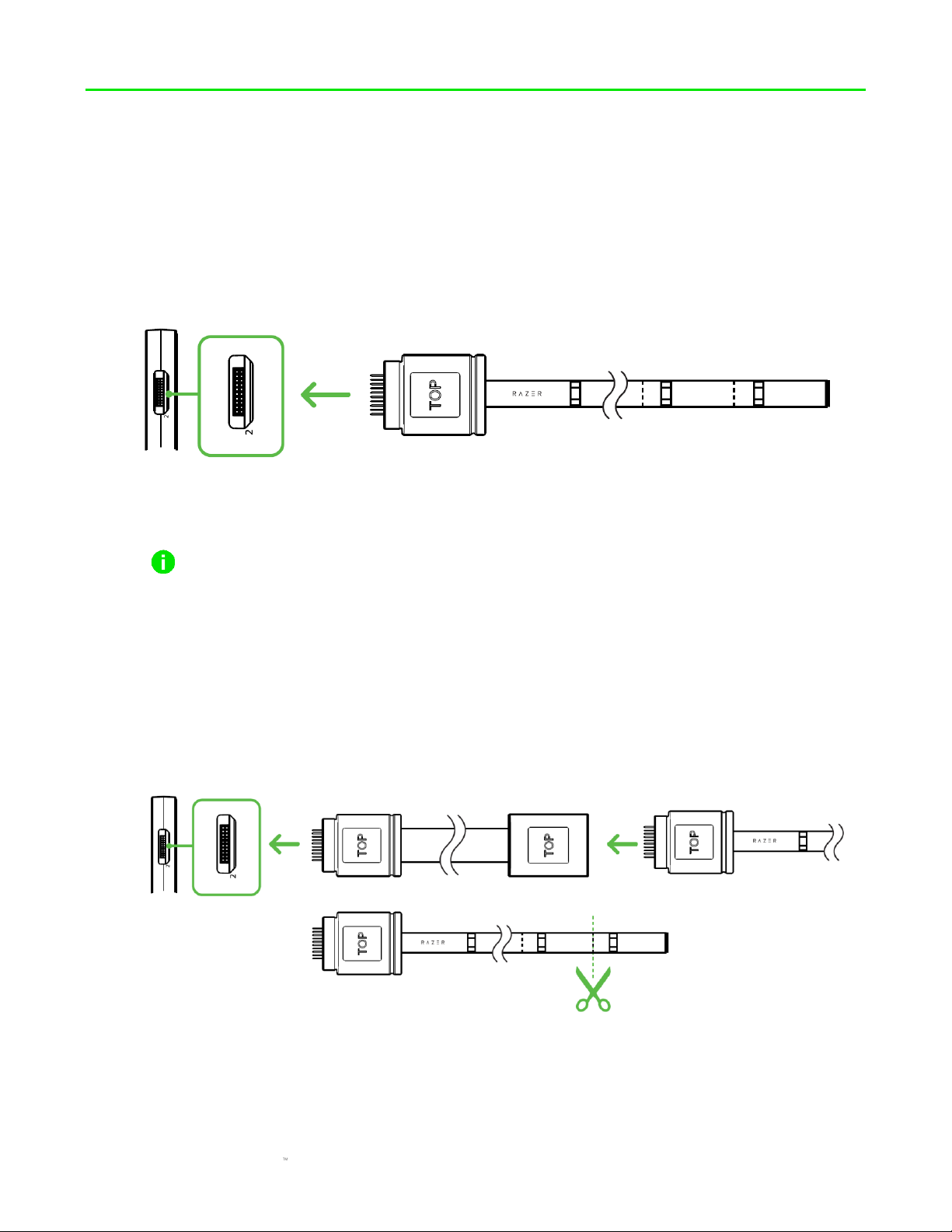
FOR GAMERS. BY GAMERS.
5
5. ПОДГОТОВКА RAZER CHROMA HDK К РАБОТЕ
Для подготовки модуля Razer Chroma HDK к работе выполните следующие простые действия:
▪ Подсоедините разъем светодиодной ленты к любому порту светодиодного канала на
модуле Razer Chroma HDK.
Примечание. Во избежание повреждений контактов разъема, выровняйте
разъем относительно нужного порта перед тем, как вставить.
▪ Вы можете отрегулировать длину любой светодиодной ленты, используя прилагаемые
светодиодные кабели-удлинители, и/или разрезав светодиодную ленту в любой
отмеченной точке отреза.
Page 10

FOR GAMERS. BY GAMERS.
6
Примечание. Разрезайте светодиодную ленту только в отмеченных местах.
После удаления участки светодиодной ленты не удастся прикрепить или
использовать повторно.
▪ Можно использовать клеящиеся слои на модуле Razer Chroma HDK и на светодиодных
лентах для крепления каждого компонента к чистой, сухой и ровной поверхности.
▪ Обеспечьте питание Razer Chroma HDK наиболее подходящим нижеуказанным
способом:
СПОСОБ 1. С ПОМОЩЬЮ СЕТЕВОЙ РОЗЕТКИ
Предварительно подсоединив соответствующий сменный штепсель к адаптеру питания,
подсоедините также адаптер питания к модулю Razer Chroma HDK с помощью
прилагаемого кабеля USB – DC, а затем вставьте штепсель в сетевую розетку.
Кабель USB DC
Page 11

FOR GAMERS. BY GAMERS.
7
СПОСОБ 2. С ПОМОЩЬЮ ВНУТРЕННЕГО БЛОКА ПИТАНИЯ КОМПЬЮТЕРА
Предупреждение. Во избежание удара электрическим током выключите компьютер
перед выполнением этого способа.
Этот способ рекомендуется использовать, если вы планируете разместить светодиодные
ленты внутри корпуса компьютера. Подсоедините модуль Razer Chroma HDK к разъему
Molex блока питания своего компьютера с помощью прилагаемого кабеля Molex – DC.
▪ Подсоедините модуль Razer Chroma HDK к компьютеру с помощью прилагаемого кабеля
USB Micro-USB.
Примечание. В случае, если ни один из способов подсоединения питания
недоступен, это соединение можно использовать в качестве дополнительного
источника питания для модуля Razer Chroma HDK. Однако рекомендуется
использовать это соединение вместе с подсоединением к порту питания, чтобы
достичь максимальной яркости всех подсоединенных светодиодных лент.
Кабель Molex DC
Кабель USB Micro-USB
Page 12

FOR GAMERS. BY GAMERS.
8
6. УСТАНОВКА RAZER SYNAPSE 3 ДЛЯ RAZER CHROMA HDK
Шаг 1. Убедитесь, что модуль Razer Chroma HDK подсоединен к компьютеру с помощью
прилагаемого кабеля USB – Micro-USB.
Шаг 2. Установите приложение Razer Synapse 3 после запроса* или загрузите установщик на веб-
странице razerzone.com/synapsep3.
Шаг 3. Создайте новый Razer ID или войдите в систему, используя существующий Razer ID. *Для
Windows 8 или более поздней версии.
Кабель USB Micro-USB
Page 13

FOR GAMERS. BY GAMERS.
9
7. НАСТРОЙКА RAZER CHROMA HDK С ПОМОЩЬЮ RAZER SYNAPSE 3
Отказ от от ветственности. Для использо вания пе речисленных ниж е функц ий
не обходимо войти в систему Razer Synapse 3. Функции также могу т зависеть от
те кущей версии ПО и оп ерационной систем ы.
ВКЛАДКА «SYNAPSE»
Вкладка Synapse по умолчанию открывается при первом запуске приложения Razer Synapse 3.
Информационная панель
Вложенная вкладка «Информационная панель» представляет собой обзор приложения Razer
Synapse 3; она предоставляет доступ ко всем устройствам, модулям и онлайновым службам
Razer.
Page 14

FOR GAMERS. BY GAMERS.
10
CHROMA HDK
Вкладка Chroma HDK является основной вкладкой для Razer Chroma HDK. Здесь вы можете
настроить такие характеристики светодиодных лент, как яркость, поведение при подсветке и
эффекты. Изменения, сделанные на этой вкладке, автоматически сохраняются в вашей системе
и облачном хранилище.
Подсветка
Вложенная вкладка «Подсветка» позволяет изменять настройки подсветки вашего устройства
Razer.
Примечание. Этот эффект подсветки будет возвращать настройки к значению по
умолчанию (циклическое повторение цвета) при каждом отключении USB-модуля Razer
Chroma HDK от компьютера
Профиль
Профиль это хранилище данных для хранения всех настроек вашего устройства Razer. По
умолчанию имя профиля задается на основе названия вашей системы. Чтобы добавить,
переименовать, копировать или удалить профиль, просто нажмите кнопку «Прочее» ( ).
Page 15

FOR GAMERS. BY GAMERS.
11
Обновить панели триггеров
Если вы подключили светодиодную ленту к модулю Razer Chroma HDK, при нажатии кнопки
«Обновить» ( ) будет обновлено отображаемое количество светодиодных лент, подключенных
к модулю Razer Chroma HDK.
Яркость
ожно отключить подсветку вашего устройства Razer, переключив параметр «Яркость» или
увеличивая / уменьшая яркость с помощью ползункового регулятора.
Примечание. Для достижения максимальных уровней яркости светодиодной ленты мы
рекомендуем использовать подключение USB Micro-USB с другими методами подачи
питания.
Отключить Подсветку
Это инструмент энергосбережения, который позволяет отключить подсветку вашего устройства
при отключении дисплея
Быстрые эффекты
Для светодиодных лент можно выбрать и применить следующие быстрые эффекты:
Название
Описание
Как настроить
Циклическое
переключение
цветов спектра
Светодиоды бесконечно
переключаются между
16,8 млн. оттенков
Дополнительная настройка не
требуется
Волна
Подсветка светодиодов
будет последовательно
меняться в выбранном
направлении
Выберите направление
движения волны
Статическая
подсветка
Светодиоды светятся
выбранным цветом
Выберите цвет
Пульсирующая
подсветка
Светодиоды будут
загораться и угасать
выбранным цветом (или
цветами)
Выберите один или два цвета
подсветки, либо установите
случайный выбор цвета
Page 16

FOR GAMERS. BY GAMERS.
12
Свет звезд
Разные светодиоды
подсвечиваются и гаснут с
разной длительностью в
случайном порядке
S Выберите один или два цвета
подсветки, либо установите
случайный выбор цвета, а
затем выберите
продолжительность
Если у вас имеются другие устройства, поддерживающие Razer Chroma, вы можете быстро
синхронизировать их эффекты с вашим устройством Razer, нажав кнопку Chroma Sync ( ).
Advanced Effects
The Advanced Effects option allows you to choose a Chroma Effect you want to use on your Razer
Chroma-enabled device. ( ). Щелкните здесь, чтобы больше узнать о Chroma
Studio
Page 17

FOR GAMERS. BY GAMERS.
13
ВКЛАДКА «ПРОФИЛИ»
Вкладка «Профили» позволяет удобно управлять всеми вашими профилями и связывать их с
вашими играми и приложениями.
Устройства
С помощью вложенной вкладки «Устройства» можно посмотреть, какое из устройств Razer
использует конкретный профиль. Чтобы создать новый профиль на выбранном устройстве,
просто нажмите кнопку «Добавить» ( ). Чтобы переименовать, скопировать или удалить
профиль, просто нажмите кнопку «Прочее» ( ). Каждый профиль можно настроить на
автоматическую активацию при запуске какого-либо приложения с помощью настройки
«Связать с играми».
Page 18

FOR GAMERS. BY GAMERS.
14
Связанные игры
Вложенная вкладка «Связанные игры» обеспечивает гибкость при добавлении игр, просмотре
периферийных устройств, связанных с играми, или поиске добавленных игр. Также можно
сортировать игры по алфавиту, времени запуска или частоте запуска. Добавленные игры будут
по-прежнему здесь перечислены, даже если они не связаны с устройством Razer.
Page 19

FOR GAMERS. BY GAMERS.
15
ВКЛАДКА «МАКРОСЫ»
Для точного выполнения серии сложных команд, вам потребуется макрос. Макросом называют
набор записанных нажатий клавиш и кнопок и перемещений курсора. Вкладка «Макросы»
позволяет создавать, редактировать и организовывать эти макросы таким образом, чтобы их
можно было назначать кнопкам мыши. Также можно обмениваться макросами с другими
пользователями посредством кнопки импорта ( ) и кнопки экспорта ( ).
На вкладке «Макросы» имеются также другие команды, такие как создание нового макроса
нажатием на кнопку «Добавить» ( ), удаление текущего макроса нажатием на кнопку
«Корзина» ( ) и копирование текущего макроса с помощью кнопки «Копировать» ( ).
Page 20

FOR GAMERS. BY GAMERS.
16
Чтобы создать макрос, просто выберите имя макроса, чтобы сохранить свои команды, а затем
выберите пункт меню «Запись». Назначьте клавишу или кнопку для макроса в поле «Клавиша
быстрого доступа», выберите задержку и выберите, включать ли отслеживание перемещений
мыши. После выбора настроек для макроса, нажмите кнопку «Пуск» ( ). После короткого
обратного отсчета все нажатия клавиш и кнопок будут записаны в окне макроса. Когда вы
закончите запись команд макроса, нажмите кнопку «Стоп» ( ), чтобы завершить сеанс.
Page 21

FOR GAMERS. BY GAMERS.
17
После записи макроса можно отредактировать введенные команды, выбрав каждую команду в
окне макроса. Все нажатия клавиш или нажатия кнопок располагаются последовательно с
первой командой, показанной в верхней строке окна. Меню «Вставка» позволяет вводить
дополнительные нажатия клавиш, нажатия кнопок, вводимые тексты, команды запуска,
циклический набор команд или вставлять целую группу макросов.
Привязки клавиш
Параметр «Привязки клавиш» позволяет просматривать сочетания клавиш для выбранного
макроса.
Свойства
Параметр «Свойства» позволяет индивидуально редактировать команды, корректировать их
задержку, изменять действия, а также изменять общую продолжительность макроса таким
образом, чтобы выполнять его быстрее или медленнее.
Page 22

FOR GAMERS. BY GAMERS.
18
ВКЛАДКА «CHROMA»
Вкладка Chroma помогает создавать дополнительные эффекты подсветки с помощью Chroma
Studio или активировать/деактивировать интегрированные приложения других компаний на
всех устройствах с поддержкой Razer Chroma для полного погружения в виртуальную среду в
играх.
Studio
Вкладка Studio помогает создавать и редактировать собственные эффекты подсветки Chroma,
которые можно применять ко всем устройствам, поддерживающим Razer Chroma.
Чтобы добавить, переименовать, копировать или удалить эффект Chroma, достаточно нажать
кнопку «Прочее» ( ). Чтобы вернуть исходные настройки выбранного слоя, нажмите кнопку
«Сброс» ( ). А чтобы применить и сохранить измененный слой, нажмите кнопку «Сохранить»
( ).
Быстрый выбор
Меню «Быстрый выбор» это заданные настройки областей подсветки, с помощью которых
можно легко настроить свое устройство Razer. В качестве альтернативы вы можете нажать
кнопку F5 для обновления отображаемого количества светодиодных лент.
Page 23

FOR GAMERS. BY GAMERS.
19
Слой эффекта
Эффекты подсветки расположены послойно, где самый верхний слой имеет приоритет. Можно
объединять несколько эффектов подсветки в группу: для этого нажмите кнопку «Добавить
группу» ( ) и перетащите уровни, которые нужно сгруппировать, в новую папку. Чтобы
создать копию уровня, нажмите кнопку «Копировать» ( ), а для удаления уровня кнопку
«Корзина» ( ). Некоторые слои могут иметь перекрывающиеся эффекты, поэтому может
потребоваться расположить слои в определенном порядке.
Добавить эффект
Все поддерживаемые быстрые эффекты перечислены в настройке «Добавить эффект», с
помощью которой можно вставить эффект в слой эффектов. Быстрые эффекты можно
редактировать в Chroma Studio, которая позволяет изменять заданный цвет, свойства и
параметры воспроизведения эффекта.
Приложения
Вложенная вкладка «Приложения» позволяет включать или выключать встроенные приложения
сторонних производителей для устройств с поддержкой Razer Chroma. Вкладка «Приложения
Chroma» также позволяет перейти в Chroma Workshop, откуда можно скачать приложения
сторонних производителей.
Page 24

FOR GAMERS. BY GAMERS.
20
ОКНО «НАСТРОЙКИ»
Окно «Настройки» можно открыть, нажав кнопку ( ) в Razer Synapse. В этом окне можно
настраивать поведение устройства при запуске и отображать язык, используемый Razer Synapse
3, просматривать основное руководство для устройства Razer или выполнять сброс к заводским
настройкам для любого подключенного устройства Razer.
Общие
На вкладке «Общие» (вкладка по умолчанию) в окне «Настройки» можно изменить язык,
используемый ПО, и поведение при запуске или просматривать основное руководство для всех
подключенных устройств Razer.
Сброс
С помощью вкладки «Сброс» можно выполнить сброс к заводским настройкам для всех
подключенных устройств Razer со встроенной памятью. Все профили, сохраненные во
встроенной памяти выбранного устройства, будут удалены.
Примечание. Сброс к заводским настройкам на устройствах, не имеющих встроенной
памяти, лишь создаст новый профиль для вашего устройства в Razer Synapse 3 с
использованием настроек по умолчанию.
Page 25

FOR GAMERS. BY GAMERS.
21
О программе
Вкладка «О программе» отображает краткую информацию о ПО, положение об авторских
правах, а также актуальные ссылки на условия использования ПО.
Page 26

FOR GAMERS. BY GAMERS.
22
8. БЕЗОПАСНОСТЬ И ТЕХНИЧЕСКОЕ ОБСЛУЖИВАНИЕ
ПРАВИЛА ТЕХНИКИ БЕЗОПАСНОСТИ
Для обеспечения максимальной безопасности при использовании модуля Razer Chroma HDK
рекомендуется следовать приведенным ниже рекомендациям:
▪ Если при работе с устройством возникли неполадки, которые не удалось устранить с
помощью рекомендуемых действий, отключите устройство и позвоните по горячей
линии Razer или посетите веб-сайт razersupport.com для получения технической
поддержки. Не пытайтесь выполнять обслуживание или ремонт устройства
самостоятельно.
▪ Не разбирайте устройство (это приведет к аннулированию гарантии). Не используйте
устройство при нестандартной токовой нагрузке.
▪ Обесточьте устройство перед выполнением каких-либо модификаций и/или
отсоединением светодиодных лент.
▪ Используйте только те кабели, которые прилагаются к продукту.
▪ Не используйте и не крепите светодиодные ленты в местах, где они будут подвергаться
частому сдавливанию, деформированию, перекручиванию, сгибанию, сжатию или
воздействию постоянного давления.
▪ Всегда соблюдайте осторожность при обращении со светодиодными лентами. Не тяните
за них с излишней силой. Не складывайте светодиодные ленты и не
сгибайте/перекручивайте их более, чем на 90°.
▪ При подсоединении модуля Razer Chroma HDK к блоку питания компьютера и/или
подсоединению светодиодных лент к устройству, на которое подается питание,
предварительно выключите компьютер во избежание поражения электрическим током.
▪ Не используйте и не устанавливайте устройство и его компоненты рядом с водой,
влажными участками, растворителями или другими мокрыми поверхностями, а также не
подвергайте компоненты воздействию высоких температур или прямого солнечного
излучения в течение продолжительного времени.
▪ Не допускайте контакта устройства и его компонентов с жидкостью, сыростью или
влагой. Пользуйтесь устройством и его компонентами только в разрешенном диапазоне
температур: от 0°C до 40°C. Если температура выходит за пределы диапазона,
выключите устройство, вытащите вилку из розетки и дождитесь, когда температура
установится на допустимом уровне.
Page 27

FOR GAMERS. BY GAMERS.
23
ОБСЛУЖИВАНИЕ И ИСПОЛЬЗОВАНИЕ
Для поддержания модуля Razer Chroma HDK в рабочем состоянии требуется минимальное
техническое обслуживание. Рекомендуется раз в месяц отсоединять модуль Razer Chroma HDK
от порта USB и источника питания, а также отсоединять все подсоединенные светодиодные
ленты и кабели, и протирать каждый компонент мягкой тканью или очищать ватной палочкой
для предотвращения образования скоплений пыли. Не используйте мыло или агрессивные
чистящие вещества.
Page 28

FOR GAMERS. BY GAMERS.
24
9. ЮРИДИЧЕСКАЯ ИНФОРМАЦИЯ
АВТОРСКИЕ ПРАВА И ИНФОРМАЦИЯ ОБ ИНТЕЛЛЕКТУАЛЬНОЙ СОБСТВЕННОСТИ
© Razer Inc. 2017 г. Патент на стадии рассмотрения. Все права защищены. Razer, девиз «For
Gamers. By Gamers», «Powered by Razer Chroma» логотип, логотип с изображением трехголовой
змеи и логотип Razer являются товарными знаками или зарегистрированными тварными
знаками корпорации Razer Inc. или ее дочерних компаний в США и других странах. Все
остальные товарные знаки принадлежат соответствующим владельцам.
Windows and the Windows logo are trademarks of the Microsoft group of companies.
Компания Razer Inc. (“Razer”) может иметь авторские права, товарные знаки, секреты
производства, патенты, заявки на патенты или иные имущественные права интеллектуального
характера (зарегистрированные или незарегистрированные) в отношении описываемой
продукции в этом руководстве. Данное основное руководство не представляет собой лицензию
на любые из указанных авторских прав, товарные знаки, патенты или другие права
интеллектуальной собственности. Продукт Razer Chroma HDK («Продукт») может отличаться от
его изображений на упаковке или в иных случаях. Компания Razer не несет ответственности за
подобные отличия или за любые опечатки, которые могут встретиться. Вся содержащаяся в
документе информация может быть изменена в любое время без предварительного
уведомления.
ОГРАНИЧЕННАЯ ГАРАНТИЯ НА ПРОДУКТ
Самые новые действующие условия ограниченной гарантии на продукт приведены на сайте
razerzone.com/warranty.
ОГРАНИЧЕНИЕ ОТВЕТСТВЕННОСТИ
Ни в каких случаях компания Razer не несет ответственности за упущенную выгоду, утраченную
информацию или данные, а также за любой специальный, случайный, прямой или косвенный
ущерб, нанесенный любым способом при распространении, продаже, перепродаже,
использовании или невозможности использования Продукта. Ни при каких обстоятельствах
компания Razer не несет ответственности за расходы, превышающие розничную стоимость
Продукта.
Page 29

FOR GAMERS. BY GAMERS.
25
ДОПОЛНИТЕЛЬНЫЕ РАСХОДЫ
Во избежание недоразумений, компания Razer ни при каких обстоятельствах не несет
ответственности за дополнительные расходы, понесенные вами вследствие приобретения
продукта, кроме случаев, когда вам было сообщено о возможности таковых, и ни при каких
условиях компания Razer не несет ответственности за расходы, превышающие розничную
стоимость продукта.
ОБЩИЕ СВЕДЕНИЯ
Данные условия должны регулироваться и толковаться в соответствии с местным
законодательством, действующим на территории, где был куплен Продукт. Если любое из этих
условий будет признано неверным или неосуществимым, это условие (в зависимости от того,
насколько оно будет признано неверным или неосуществимым) будет считаться отдельным и
не затрагивающим законную силу остальных условий. Компания Razer сохраняет за собой право
внесения изменений в какое-либо условие в любое время без предварительного уведомления.
